使用 Microsoft 必应搜索 ,您可以在任何浏览器和任何设备上从 Web 和您的组织获取搜索结果。

除了 Web 结果,还可以查找工作或学校结果,包括:
-
人物
-
文件
-
SharePoint和其他内部网站
-
指向内部资源和工具的链接
-
对话
-
首字母缩略词
-
组
-
Office和校园位置
-
平面图
-
仅学校 (班级和作业)
无需学习特殊术语或命令。 必应理解常用字词,并尝试了解您真正想要查找的字词。 只需自然地询问。
快速查找你协作的人:Microsoft 必应搜索 " 我的经理"、"我的教师"或"Gail Tanner"等搜索。 不必输入特定名称来查找要查找的人,甚至不必正确拼写。
使用展开的视图查看更多信息: 对于具有相关结果的搜索,您将获得该结果的顶级结果以及指向工作或学校页面的链接,可在其中查看更多内容。

查找对话: 通过 Microsoft TeamsYammer "有关 <主题的对话",>快速查找有关对话的内容和对话,并获取最热门的结果。 您最近参与的对话以及公共对话将位于顶部。 Microsoft Teams 和 Yammer 会话结果仅在 Microsoft 必应搜索 上提供。
查找 Microsoft 365 组 : 使用 Microsoft 必应搜索 ,可以找到组、Teams和安全组。 只需搜索组名称、电子邮件地址或电子邮件别名。 您将获得包含组所有者、成员以及如何联系组的结果。
Microsoft 必应搜索 还会显示与组关联的内部网站,如果您是成员,您还将看到来自 Microsoft Teams 和 Yammer 的相关文件和对话。
获取搜索建议:为了帮助你快速查找答案、人员以及建筑物位置,Microsoft 搜索搜索必应搜索建议显示在搜索框或地址栏下。 只需开始键入人员、地点或事物的名称,就会看到相关建议显示在列表中。 建议包括一个图标,便于识别。
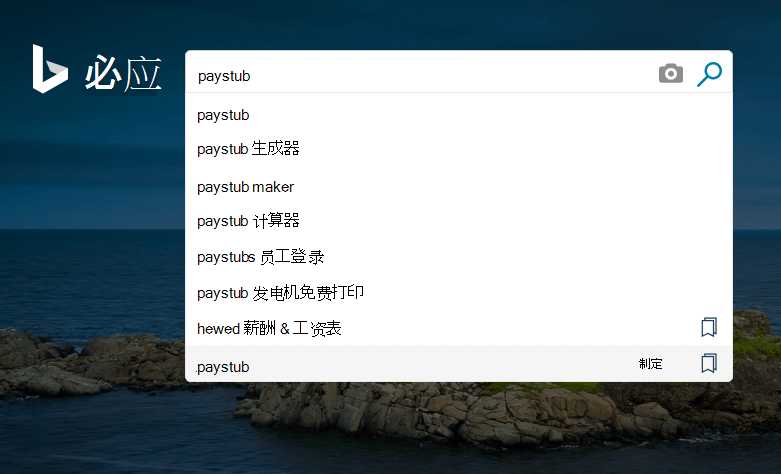
查找最近使用的文档:搜索"我的文件"或"我的文档"以查找你最近处理的所有 Excel 、 Word 、 PowerPoint 、 OneNote 和 PDF 文件或你共享的文件。
查找课堂和作业: 教师和学生可以使用课程表轻松找到其课堂列表和即将到来的Microsoft 必应搜索 。 登录学校帐户后,请尝试搜索"我的课堂"或"我的家庭作业"。
隐私
有关隐私的信息,请参阅Microsoft 搜索必应信息如何保护你的信息
组织的结果在哪里?
你必须使用工作或 必应 帐户登录,才能从组织获得结果。 这是用于登录到应用、Outlook 网页版Microsoft Teams 和其他 Microsoft 365 的帐户。 如果你已登录到应用或Microsoft 365 ,则一切已设置好。
需要登录或注销?
若要登录,请执行以下操作:
-
在任何页面的右上角必应 ,单击"登录"。
-
在帐户菜单上的"工作或学校帐户"旁边,单击"连接"。
-
如果系统提示,请选择要用于登录的帐户,或输入电子邮件地址和密码。
若要注销:
-
在任何页面的右上角, 必应 单击您的姓名。
-
在帐户菜单的"工作或学校帐户"旁边,单击"注销"。
你将不会在此设备上再次自动登录。 如果已使用其他浏览器或设备登录到 Microsoft 搜索,则还需要注销。







